
Dropbox Backup: ideal para copias de seguridad y respaldos automáticos
Hoy más que nunca trabajamos con una gran cantidad de archivos, los cuales es de suma importancia respaldar y proteger, esto sin contar los diferentes dispositivos desde los que hacemos actividades y en los que almacenamos la información.
Dropbox sabe lo importante que es tener un espacio para resguardar todos estos archivos y priorizar la movilidad de los usuarios, por eso a su gama de productos se suma Dropbox Backup.
¿Qué es Dropbox Backup?
Como su nombre lo indica, Dropbox Backup es una herramienta enfocada en crear copias de seguridad de carpetas y archivos alojados en el disco duro de tu computadora o discos duros externos con los que trabajes.
Esta herramienta facilita seleccionar las carpetas de las cuales se quiere crear un respaldo en la nube, además con Dropbox Backup puedes programar el tiempo en el que quieres que se realice la sincronización de las carpetas, que puede ser desde cada 15 minutos hasta intervalos personalizados según las necesidades que tengas para cada respaldo.
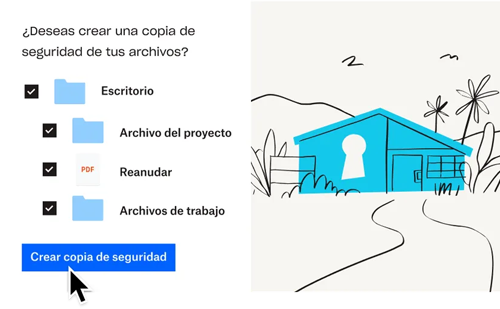
Fuente: Dropbox Backup
¿Cómo usar Dropbox Backup?
Puedes configurar Dropbox Backup desde la sección de preferencias de tu aplicación de escritorio de Dropbox. Desde ahí podrás seleccionar los dispositivos y carpetas específicas de las que quieres crear copias de seguridad, así como la periodicidad con la que quieres que se hagan los respaldos.
Algo que debes tener en cuenta es que únicamente se pueden hacer respaldos de archivos que tengas alojados en dispositivos de almacenamiento físicos como el disco duro de tu computadora o discos duros externos, es decir no puedes hacer copias de seguridad de documentos que tengas alojados en otras plataformas de almacenamiento en la nube.
Lo que sí puedes hacer es tener copias de tus respaldos en otras plataformas como Google Drive, iCloud y OneDrive.
Ventajas de contar con copias de seguridad
Confianza
Dropbox Backup no permite el uso compartido de tus carpetas de copia de seguridad. Esto es para evitar que compartas accidentalmente tu información confidencial, de esta manera puedes asegurar la integridad de tu contenido, ya que no puede ser difundido o alterado como otros archivos almacenados en la nube.
No inicies de 0
Cambiar de computadora puede ser un proceso engorroso, y hasta aterrador, cuando pensamos en la cantidad de archivos que tenemos en nuestros dispositivos. Con Dropbox Backup este proceso se ha convertido en algo sencillo y eficiente.
No solo vas a poder descargar fácilmente tus respaldos, sino que al hacerlo, estos pueden aparecer en las mismas ubicaciones donde los tenías en tu computadora anterior.
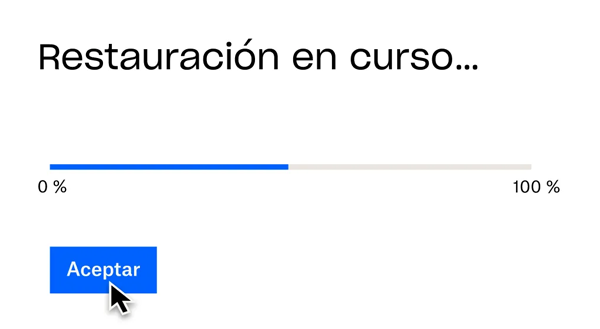
Fuente: Dropbox Backup
Respalda varios dispositivos
Dependiendo de tu plan de Dropbox podrás hacer copias de seguridad de varios dispositivos diferentes.
Por ejemplo, si cuentas con un plan de Dropbox Basic, Plus, Professional, Essentials o Family no hay un límite en la cantidad de dispositivos de los que puedes hacer un respaldo, siempre y cuando te mantengas en el límite de almacenamiento de tu plan.
Por otro lado, si cuentas con un plan de Dropbox Standard, Advanced o Enterprise no hay un límite en la cantidad de computadoras de las que se puede hacer respaldo. Sin embargo, el número de dispositivos externos a los que se puede hacer respaldo es igual al número de licencias que tienen contratadas. Es decir, si cuentan con 15 licencias, únicamente podrían hacer respaldo de 15 discos duros externos; aquí la ventaja es que tú puedes decidir cómo dividir estas copias de seguridad entre los miembros del equipo.
Como puedes ver Dropbox Backup es una excelente herramienta para mantener un respaldo de tus archivos más importantes de manera segura y sencilla. Si tienes preguntas sobre su funcionamiento o quieres comenzar a disfrutar de sus ventajas, ¡contáctanos! En Nube Digital MX contamos con expertos listos para ayudarte a sacar el mayor provecho de estas herramientas.
Conoce todos los detalles sobre Dropbox Backup
Referencias:
- Dropbox Backup: aspectos generales | Dropbox
- Preguntas frecuentes sobre Dropbox Backup | Dropbox
- Configurar Dropbox Backup | Dropbox